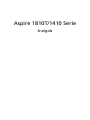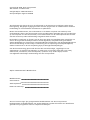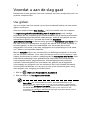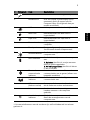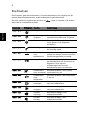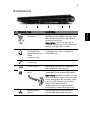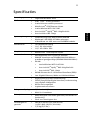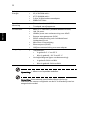Acer Aspire 1810TZ Snelstartgids
- Categorie
- Notitieboekjes
- Type
- Snelstartgids
Deze handleiding is ook geschikt voor

Aspire 1810T/1410 Serie
Snelgids

Acer behoudt zich het recht voor de informatie in dit document te wijzigen zonder enige
kennisgeving. Dergelijke wijzigingen zullen worden opgenomen in nieuwe edities van deze
handleiding of in aanvullende documenten en publicaties.
Noteer het modelnummer, het serienummer en de datum en plaats van aankoop in de
onderstaande ruimte. Het serienummer en het modelnummer bevinden zich op het label dat
op uw computer zit. Het serienummer, het modelnummer en de aankoopinformatie moeten
worden vermeld op elke briefwisseling aangaande deze eenheid.
Dit boekje is nagelezen op fouten. Ook al doet Acer alles wat redelijkerwijze mogelijk is om
ervoor te zorgen dat dit boekje foutloos wordt afgedrukt, accepteert Acer geen enkele
aansprakelijkheid voor fouten door onoplettendheid of drukfouten. De aansprakelijkheid van
Acer met betrekking tot dit boekje is onderhevig aan de inperking van aansprakelijkheid,
welke is beschreven in de van toepassing zijne productgarantiebepalingen.
Van dit document mag geen enekl deel worden verveelvoudigd, opgeslagen in een
zoeksysteem, of worden overgebracht, in welke vorm of op welke wijze dan ook, hetzij
elektronisch, mechanisch, door fotokopieën, opnames of op andere wijze, zonder
voorafgaande schriftelijke toestemming van Acer Incorporated.
Modelnummer: ____________________________________
Serienummer: _____________________________________
Aankoopdatum: ___________________________________
Plaats van aankoop: _______________________________
Copyright © 2009. Acer Incorporated.
Alle rechten voorbehouden.
Snelgids Aspire 1810T/1410 Serie
Oorspronkelijke uitgave: 06/2009
Aspire 1810T/1410 Serie Notebook PC
Acer en het Acer-logo zijn geregistreerde handelsmerken van Acer Incorporated.
Productnamen of handelsmerken van andere bedrijven worden hier alleen ter identificatie
gebruikt en zijn eigendom van hun respectieve bedrijven.

3
Voordat u aan de slag gaat
Bedankt dat u hebt gekozen voor een notebook van Acer als oplossing voor uw
mobiele computereisen.
Uw gidsen
Om u te helpen met het werken op het Acer notebook hebben we een aantal
gidsen ontworpen:
Allereerst helpt de kaart Aan de slag… u bij het instellen van uw computer.
De Algemene gebruikershandleiding van de Aspire Series bevat handige
informatie die van toepassing zijn op alle modellen uit de Aspire productreeks.
De handleiding behandelt basale onderwerpen, zoals de het gebruik van het
toetsenbord, geluid, enz. Vandaar dat zowel de Algemene
gebruikershandleiding als de hieronder genoemde AcerSystem User Guide af en
toe naar functies of kenmerken verwijzen die slechts voor enkele modellen in
de reeks gelden, en dus niet noodzakelijk voor het model dat u heeft
aangeschaft. Dit wordt in de tekst aangegeven met opmerkingen in de trand
van "alleen voor bepaalde modellen".
Met de Snelgids krijgt u een introductie in de basiseigenschappen en functies
van uw nieuwe computer. Als u meer wilt weten over hoe uw computer u kan
helpen productiever te werken, raadpleeg dan de AcerSystem User Guide. Deze
Gebruikershandleiding bevat gedetailleerde informatie over onderwerpen
zoals systeemfuncties, gegevensherstel, uitbreidingsopties en probleem
oplossen. Daarnaast bevat het informatie over garantie en de algemene
voorwaarden en veiligheid voor uw notebook. Het is als Portable Document
Format (PDF) beschikbaar en is al van te voren op uw notebook gezet. Volg
deze stappen voor toegang tot dit document:
1 Klik op Start, Alle Programma’s, AcerSystem.
2 Klik vervolgens op AcerSystem User Guide.
Opmerking: Als u het bestand wilt inzien, dient Adobe Reader te zijn
geïnstalleerd. Als Adobe Reader nog niet op uw computer is geïnstalleerd,
wordt, als u op AcerSystem User Guide klikt, eerst het installatieprogramma
van Adobe Reader gestart. Volg de instructies op het scherm om het
programma te installeren. Gebruiksaanwijzingen bij Adobe Reader vindt u
in het menu Help en Ondersteuning.

4
Nederlands
Rondleiding door uw Acer
notebook
Nadat u de computer hebt ingesteld zoals is beschreven op de poster Aan de
slag..., bent u nu klaar voor een rondleiding door het nieuwe Acer notebook.
Bovenkant
# Pictogram Item Beschrijving
1 Acer Crystal Eye
webcam
Webcam voor videocommunicatie.

5
Nederlands
1. De statusindicatoren aan de voorkant zijn zelfs zichtbaar als het scherm
gesloten is.
2 Microfoon Interne microfoon voor geluidsopname.
3 Beeldscherm Ook wel Liquid-Crystal Display (LCD)
genoemd, geeft de output van de
computer weer (Configuratie kan per
model verschillen).
4 HDD Licht op wanneer de harde schijf actief is.
Num Lock Brandt wanneer het Num Lock is
ingeschakeld.
Caps Lock Brandt wanneer het Caps Lock is
ingeschakeld.
5 Toetsenbord Om gegevens in te voeren in de
computer.
6 Touchpad Tastgevoelig aanwijsapparaat dat
functioneert als een computermuis.
7
Stroomindicator
1
Geeft de vermogenstatus van de
computer aan.
Accu-indicator
1
Geeft de batterijstatus van de computer
aan.
1. Opladen: Het licht is oranje wanneer
de accu wordt opgeladen.
2. Volledig opgeladen: Het licht is blauw
in de AC-modus.
Bluetooth
communicatie
indicator
Brandt om de status van Bluetooth
communicaties aan te geven (alleen voor
bepaalde modellen).
Communicatie-
indicator
Geeft de status van wlan/3g-
communicatie aan
8 Kliktoetsen
(links en rechts)
De toetsen links en rechts functioneren
als de linker en rechter muistoetsen.
9 Polssteun Comfortabele ondersteuning voor uw
handen wanneer u de computer
gebruikt.
10 Aan/uit-knop/
indicator
Schakelt de computer aan en uit./
Geeft de vermogenstatus van de
computer aan.
# Pictogram Item Beschrijving

6
Nederlands
Sneltoetsen
De computer gebruikt sneltoetsen of toetscombinaties voor toegang tot de
meeste besturingselementen, zoals helderheid en geluidsvolume.
Om een sneltoets te gebruiken drukt u de <Fn> -toets in voordat u de andere
toets van de combinatie indrukt.
Sneltoets Pictogram Functie Beschrijving
<Fn> + <F1>
Energiebeheer Start energiebeheer van Windows.
<Fn> + <F2>
Systeemeigens
chappen
Start Systeemeigenschappen om
systeeminformatie weer te geven.
<Fn> + <F3>
Bluetooth Schakelt de Bluetooth-functie
in/uit (alleen voor bepaalde
modellen).
<Fn> + <F4>
Standby Hiermee plaatst u de computer in
de Standby-stand.
<Fn> + <F5>
Schakeltoets
voor
beeldscherm
Schakelt de weergave-uitvoer
tussen het scherm, externe monitor
(indien aangesloten) en beide.
<Fn> + <F6>
Leeg scherm Hiermee schakelt u de lamp van
het beeldscherm uit om stroom te
besparen. Druk op een
willekeurige toets om het
beeldscherm weer te activeren.
<Fn> + <F7>
Schakeltoets
voor touchpad
Hiermee schakelt u het interne
touchpad in en uit.
<Fn> + <F8>
Schakeltoets
voor
luidspreker
Hiermee schakelt u de luidsprekers
in en uit.
<Fn> + < >
Helderheid
verhogen
Hiermee verhoogt u de helderheid
van het beeldscherm.
<Fn> + < >
Helderheid
verlagen
Hiermee verlaagt u de helderheid
van het beeldscherm.
<Fn> + < >
Volume
omhoog
Hiermee verhoogt u het
luidsprekervolume.
<Fn> + < >
Volume
omlaag
Hiermee verlaagt u het
luidsprekervolume.

7
Nederlands
Voorkant gesloten
Achterkant
# Pictogram Item Beschrijving
1Bluetooth
communicatieschakelaar
Schakelt de Bluetooth-functie
in/uit (alleen voor bepaalde
modellen).
2 Communicatietoets Schakelt de wlan/3g-functie
in/uit.
3 Luidsprekers De luidsprekers links en rechts
zorgen voor stereogeluid.
# Pictogram Item Beschrijving
1 Batterijnis Bevat de batterij van de computer.

8
Nederlands
Linkerkant
# Pictogram Item Beschrijving
1 Externe weergavepoort
(VGA)
Aansluiting voor een beeldscherm
(bijv. een externe monitor,
lcd-projector).
2 Gelijkstroomaansluiting Aansluiting voor een adapter.
3 Ventilatie-sleuven Zorgen dat de computer koel
blijft, zelfs na langdurig gebruik.
4 HDMI HDMI-poort Ondersteunt high-definition
digitale videosignalen.
5 Usb 2.0-poort Aansluitingen voor USB 2.0
apparaten (bijv. USB-muis,
USB-camera).

9
Nederlands
Rechterkant
# Pictogram Item Beschrijving
1Multi-in-1
kaartlezer
Accepteert Secure Digital (SD),
MultiMediaCard (MMC), Memory Stick
(MS), Memory Stick PRO (MS PRO) en
xD-Picture Card (xD).
Opmerking: Duwen om de kaart te
verwijderen/plaatsen. Slechts één kaart
tegelijk mag gebruikt worden.
2 Aansluiting voor
hoofdtelefoon/
luidspreker/lijn-uit
S/PDIF-
ondersteuning
Aansluiting voor lijn-uit
audioapparaten (bijv. luidsprekers,
hoofdtelefoon).
Microfoon-in
aansluiting
Aansluitingen voor externe microfoon.
3 Usb 2.0-poort Aansluiting voor USB 2.0 apparaten
(bijv. USB-muis, USB-camera).
4 Kensington-slot
sleuf
Aansluiting voor een Kensington-
compatibel computerbeveiligingsslot.
Opmerking: Wikkel een kabel rond een
vast, onwrikbaar object, zoals een tafel
of een handgreep van een lade. Plaats
het slot in de uitsparing en draai de
sleutel om zodat het slot is
vergrendeld. Er zijn ook modellen
beschikbaar zonder Kensington-slot.
5 Ethernetpoort
(RJ-45)
Aansluiting voor een op Ethernet
10/100/1000-gebaseerd netwerk.

10
Nederlands
Onderkant
# Pictogram Item Beschrijving
1 Batterijnis Bevat de batterij van de computer.
2 Batterijgrendel Vergrendelt de accu op z’n plaats.
3 Harde schijf nis Bevat de harde schijf van de
computer (vastgeschroefd).
4 Geheugenvak Bevat het hoofdgeheugen van de
computer.
5 Ventilatiesleuven en
koelventilator
Zorgen dat de computer koel blijft,
zelfs na langdurig gebruik.
Opmerking: Dek de opening van de
ventilator nooit af.
6 Batterijvergrendeling Maakt de batterij los.

11
Nederlands
Specificaties
Besturingssysteem
• Legitieme Windows Vista
®
Platform
• Intel
®
Core
™
2 Solo processor*
• Intel
®
Celeron
®
mobile processor*
• Mobile Intel
®
GS45 Express chipset
• Intel
®
Wireless WiFi Link 5100*
• Acer InviLink
™
Nplify
™
802.11b/g/Draft-N*
• Acer InviLink
™
802.11b/g*
Systeemgeheugen
• Ondersteuning voor dual-channel SDRAM
• Maximaal 2 GB DDR2 667 MHz geheugen,
uitbreidbaar tot 4 GB met twee soDIMM modules
Beeldscherm
• 16:9-beeldverhouding
• 11,6" SD 1024 x 600*
• 11,6" HD 1366 x 768*
Graphics
• Mobile Intel
®
GS45 Express chipset
Communicatie
• Geïntegreerde Acer Crystal Eye webcam
• WWAN: Umts/hspa op 850/900/1900/2100 MHz en
quadband gsm/gprs/edge (850/900/1800/1900 MHz)*
• WLAN:
• Intel
®
Wireless WiFi Link 5100*
• Acer InviLink
™
Nplify
™
802.11b/g/Draft-N*
• Acer InviLink
™
802.11b/g*
• WPAN: Bluetooth
®
2.1+Enhanced Data Rate (EDR)*
• Lan: Gigabit Ethernet; Wake-on-LAN beschikbaar
Audio
• High-Definition audio-ondersteuning
• S/PDIF (Sony/Philips Digital Interface) ondersteuning
voor digitale luidsprekers
• MS-Sound compatibel
• Ingebouwde microfoon
Subsysteem Opslag
• 2,5" harde schijf
• Multi-in-1 kaartlezer
Privacybeheer
• Wachtwoorden voor BIOS-gebruiker, beheerder en
harde schijf
• Sleuf voor Kensington-slot
Afmetingen en
gewicht
• 285 (B) x 204 (D) x 22,1/30 (H) mm
(11,22 x 8,03 x 0,87/1,18 inches)
• 1,35 kg (2,97 lbs.)

12
Nederlands
Opmerking: * Alleen voor bepaalde modellen.
Opmerking: Bovenstaande specificaties dienen slechts ter
referentie. De exacte configuratie van de PC is afhankelijk van het
aangeschafte model.
Subsysteem
Energie
• ACPI 3.0
• 62,16 W 5600 mAh*
• 47,52 W 4400 mAh*
• 3-pins 30 W wisselstroomadapter
• ENERGY STAR
®
*
Speciale toetsen en
besturing
• Toetsenbord met 84/85/88 toetsen
• Touchpad aanwijsapparaat
I/O interface
• Multi-in-1 kaartlezer (SD/MMC/MS/MS PRO/xD)
• Usb 2.0-poort
• HDMI
™
-poort met ondersteuning voor HDCP
• Externe weergavepoort (VGA)
• S/PDIF-ondersteuning voor hoofdtelefoon/
luidspreker/lijn-uit
• Microfoon-in aansluiting
• Ethernetpoort (RJ-45)
• Gelijkstroomaansluiting voor een adapter
Omgeving
• Temperatuur:
• In gebruik: 5 °C tot 35 °C
• Niet in gebruik: -20 °C tot 65 °C
• Vochtigheidsgraad (geen condensvorming):
• In gebruik: 20% tot 80%
• Niet in gebruik: 20% tot 80%
-
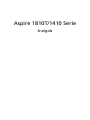 1
1
-
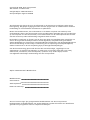 2
2
-
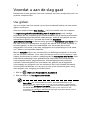 3
3
-
 4
4
-
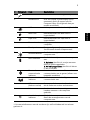 5
5
-
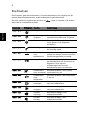 6
6
-
 7
7
-
 8
8
-
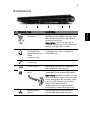 9
9
-
 10
10
-
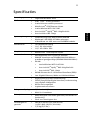 11
11
-
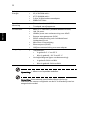 12
12
Acer Aspire 1810TZ Snelstartgids
- Categorie
- Notitieboekjes
- Type
- Snelstartgids
- Deze handleiding is ook geschikt voor
Gerelateerde artikelen
-
Acer Aspire 7235G Snelstartgids
-
Acer Aspire 5810TZ Snelstartgids
-
Acer FO200 Snelstartgids
-
Acer TravelMate 8471 Snelstartgids
-
Acer Aspire 3810TZ Snelstartgids
-
Acer Aspire 7736ZG Snelstartgids
-
Acer Aspire 8735 Snelstartgids
-
Acer TravelMate 8331 Snelstartgids
-
Acer TravelMate 8371G Snelstartgids
-
Acer Aspire 3811TZG Snelstartgids